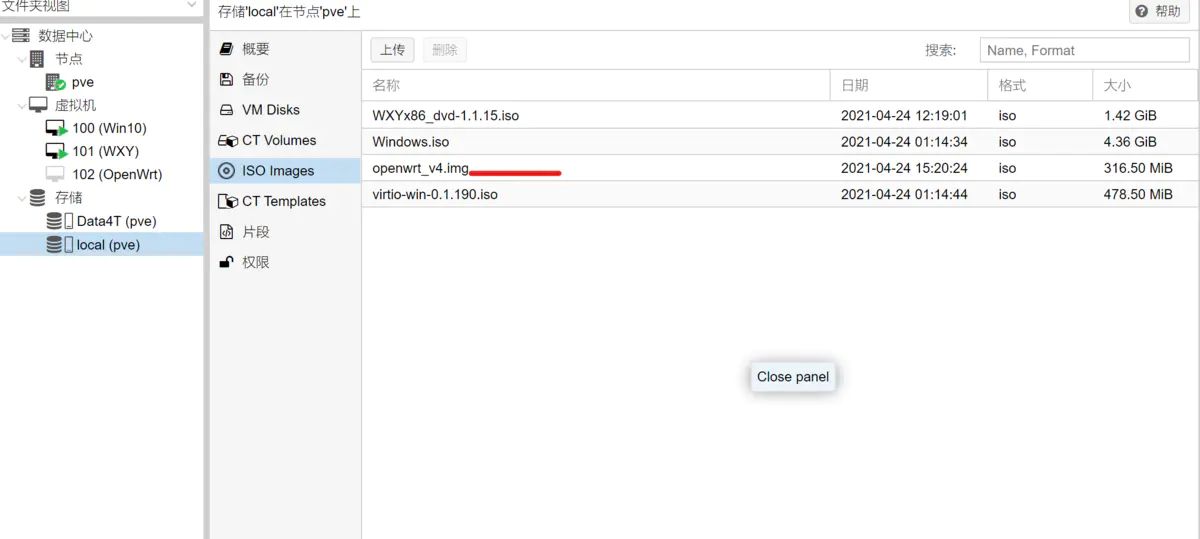軟路由不會配?簡單三步就能暢快上網,Openwrt純新手向詳細教程
引言
路由器作為家庭網絡的樞紐,承載著整個家庭網絡的數據交換,而隨著家庭中各種聯網設備的增多,選擇一個性能優異而價格又比較合適的路由器就顯得尤為重要。軟路由作為家庭網路中的后起之秀,性能優異、功能強大,而且從百元到千元的選擇空間非常大。
不過相較于傳統的硬路由,只需要插電,簡單的根據向導設置一下就可以暢快地上網了,軟路由的安裝配置讓部分新接觸軟路由的小白望而卻步。其實安裝軟路由完全沒有你想象的復雜,簡單三步就能暢快上網,今天就給大家帶來一篇純新手向的軟路由Openwrt的安裝配置過程(老鳥可以直接跳過),讓從沒接觸過軟路由的你也可以順利用上軟路由。#路由器#
準備工作
準備工作很簡單,你只需要如下幾個小東西就可以了:
1、U盤1個,大小無所謂,usb2.0,3.0無所謂。一個固件就幾百兆,u盤隨便挑,當然最好是選擇小巧一點的,不占地方。
2、寫盤工具。寫盤工具有很多種,這里就隨便推薦一個balenaEtcher吧。一鍵操作,適合小白。
官網:www.balena.io/etcher/
3、一個Openwrt的固件。后綴是img格式的鏡像,我用的是eSir的gdq版本,大家可以自行下載。
4、軟路由一個。這個是最重要的,沒有這個啥也白搭。當然它可以是一個工控機、一個成品軟路由、一臺電腦、一臺筆記本甚至可以是一個虛擬機,大家視情況自定。
安裝教程
一、寫盤
打開下載好的balenaEtcher

Flash from file (瀏覽找到下載好的 img 格式固件)——> select target(選擇你需要刷寫的U盤) ——> flash

點擊flash后等待一會就把固件寫到U盤里邊了。
二、安裝啟動
將寫入固件的U盤插入你的軟路由,并選擇使用該U盤啟動。然后就進入到了Openwrt系統中。接下來修改一下軟路由的lan口IP地址就可以在其它電腦上登錄了。

首先使用root身份登陸openwrt,然后回車輸入
vim /etc/config/network
按回車后進入以下頁面

按方向鍵定位到ipaddr現在是192.168.5.1,不同的固件這個位置的網段是不一樣的,按鍵盤Insert修改成的網段的IP地址,我的網段是192.168.50.*,所以我改成了192.168.50.1,然后按ESC退出編輯。

輸入指令
:wq
保存更改(注意這里不要漏掉冒號),重啟系統即完成修改。
三、登錄網頁圖形界面設置
上邊我們把ip地址改成了192.168.50.1,那么我們在該網段下的任何一臺設備的瀏覽器中輸入192.168.50.1,就進入到了我們軟路由的界面。

輸入默認的賬號與密碼,一般新固件進入都沒有密碼,登錄系統后設置密碼。

這個是我家的軟路由界面,當然主題可以自己隨意更換。
打開網絡—>接口,設置一下Lan口與Wan口
Lan口:

Wan口:

設置完成以后,一切大功告成,可以暢快地上網了。
結語
本教程只是針對小白用戶,介紹的最基本的Openwrt的安裝使用說明, 具體到Openwrt中還有很多功能,就需要大家自己去摸索了,比如說掛載個人網盤、Docker等等非常優秀的功能大家就自己去探索吧。